Τα αρχεία ISO είναι ο τρόπος με τον οποίο οι χρήστες συνήθως εγκαθιστούν έναλειτουργικό σύστημα που δεν έρχεται σε μορφή δίσκου. Είναι μια μορφή που μπορεί να διαβαστεί εύκολα σε Windows και Linux, αν και οι περισσότεροι χρήστες γνωρίζουν μόνο πώς να δουλεύουν με ένα αρχείο ISO, αν το έχουν ήδη. Οι περισσότεροι χρήστες δεν έχουν ιδέα πώς να κάνουν ένα ISO, να τους κάψουν, πώς λειτουργούν κλπ. Είναι εξ 'αιτίας αυτού, πρόκειται να σκάψουμε βαθιά και να εξηγήσουμε όλα όσα υπάρχουν για να γνωρίζουμε τις εικόνες ISO. Θα εξετάσουμε πώς να τα φτιάξετε, πώς να τα κάψετε σε USB sticks, καθώς και CD και DVD. Θα εξετάσουμε επίσης πώς να προσαρμόσετε ένα αρχείο ISO στο Linux για να έχετε πρόσβαση στα αρχεία μέσα.
Δημιουργία αρχείου ISO σε Linux
Για να δημιουργήσετε ένα αρχείο ISO σε Linux, ανοίξτε ένα τερματικό και χρησιμοποιήστε το mkdir εντολή για τη δημιουργία ενός καταλόγου. Αυτός ο κατάλογος είναι σημαντικός, καθώς θα αποτελέσει τη βάση του αρχείου ISO. Τα πάντα που θέλετε να προσθέσετε στο αρχείο ISO μεταφέρονται σε αυτόν το φάκελο. Σε αυτό το παράδειγμα, θα κάνουμε το φάκελο απευθείας στον αρχικό κατάλογο.
mkdir ~/iso-files
Από εδώ, χρησιμοποιήστε την εντολή MV για να τοποθετήσετε ξεχωριστά αρχεία και φακέλους στον κατάλογο iso-αρχείων.
mv ~/Documents/file.a ~/iso-files mv ~/Downloads/file.b ~/iso-files mv -R ~/Home/Pictures/* ~/iso-files
Με όλα τα αρχεία και τους καταλόγους μέσα στον φάκελο προέλευσης, μπορούμε να δημιουργήσουμε το αρχείο ISO. Αυτό γίνεται με το εργαλείο mkisofs.
mkisofs -o testiso.iso ~/iso-files
Τρέξιμο mkisofs μπορεί να πάρει κάποιο χρόνο. Όταν ολοκληρωθεί, μια εικόνα ISO που μπορεί να καμφθεί (και μπορεί να αναβοσβήνει) θα είναι στον υπολογιστή σας Linux.
Τοποθέτηση ενός αρχείου ISO σε Linux
Τα αρχεία ISO χρησιμοποιούνται ευρέως επειδή είναι εύκολοτρόπος για να μεταφέρετε πολλά δεδομένα από μια εικόνα σε μια εκκίνηση μονάδας USB, CD ή DVD. Το πρόβλημα είναι ότι, εξαιτίας του τρόπου με τον οποίο δημιουργούνται αυτά τα αρχεία, οι χρήστες δεν μπορούν απλώς να "κάνουν διπλό κλικ" τους και να έχουν πρόσβαση στα αρχεία μέσα. Αντίθετα, εάν θέλετε να έχετε πρόσβαση σε δεδομένα από ένα ISO, θα πρέπει να τα "προσαρτήσετε", όπως και να τοποθετήσετε έναν σκληρό δίσκο ή το USB stick. Για να εγκαταστήσετε ένα αρχείο ISO, ανοίξτε ένα τερματικό και ακολουθήστε αυτά τα βήματα.
Βήμα 1: δημιουργήστε ένα φάκελο για το αρχείο ISO στο οποίο θέλετε να συνδεθείτε. Αυτό είναι σημαντικό, επειδή αν το ISO δεν έχει πουθενά να πάει, τα περιεχόμενα του αρχείου θα είναι παντού. Για παράδειγμα, αν έχετε τοποθετήσει testiso.iso στο / home / username /, το περιεχόμενο των αρχείων θα ήταν παντού στον αρχικό σας φάκελο.
Αντ 'αυτού, χρησιμοποιήστε το mkdir εντολή για να δημιουργήσετε ένα νέο φάκελο για να το προσαρτήσετε.
mkdir ~/iso-mount
Βήμα 2: Με το φάκελο που έχει γίνει, το μόνο που χρειάζεται να κάνετε είναι να τοποθετήσετε το αρχείο ως συσκευή βρόχου.
sudo mount -o loop testiso.iso ~/iso-mount
Λάβετε υπόψη ότι λόγω της φύσης του τρόπουΤα αρχεία ISO λειτουργούν, μερικοί ενδέχεται να αρνηθούν να εγκαταστήσουν το Linux ως "read / write" και να μεταβούν σε "mode read only mode". Αυτό οφείλεται στο γεγονός ότι ορισμένα αρχεία ISO δεν επιτρέπουν στους χρήστες να παραβιάζουν τα αρχεία σε αυτό.
Για να αποσυνδέσετε το ISO από το φάκελο, κάντε τα εξής:
sudo umount ~/iso-mount
Εγγραφή αρχείων ISO σε USB σε Linux
Οι χρήστες του Linux εκτίθενται σε πολλές εικόνες δίσκουαρχεία. Αυτό οφείλεται στο γεγονός ότι σχεδόν κάθε λειτουργικό σύστημα Linux διανέμει το προϊόν τους ως αρχείο εικόνας ISO. Για να χρησιμοποιήσετε αυτή την εικόνα, θα χρειαστεί να το "κάψετε". Εάν θέλετε να το φορτώσετε από ένα USB stick, θα πρέπει να το "flash" σε USB. Αναβοσβήνει σημαίνει ότι ένα πρόγραμμα σαρώνει τα περιεχόμενα της εικόνας και μετακινείται στο USB.
Η υλοποίηση αυτού του στόχου στο Linux είναι εύκολη και υπάρχουν πολλοί τρόποι να το κάνετε. Σε αυτόν τον οδηγό, θα καλύψουμε δύο μεθόδους. Ο τρόπος τερματικού και ένας τρόπος GUI.
Οδηγίες τερματικού
Συνδέστε ένα USB stick και ανοίξτε ένα τερματικό. Στο εσωτερικό του τερματικού, εκτελέστε το lsblk εντολή. Αυτή η εντολή θα απαριθμήσει όλες τις εγκατεστημένες συσκευές αποθήκευσης. Αναζητήστε / dev / sdX (αντικαταστήστε το X με το γράμμα που δίνει η εντολή). Στη συνέχεια, διοχετεύστε το σε αυτήν την εντολή για να αναβοσβήνει η εικόνα ISO στο USB stick σας:
dd if=isofile.iso of=/dev/sdx bs=4m
Θα γνωρίζετε ότι η διαδικασία αναβοσβήνει ολοκληρώθηκε όταν το παράθυρο τερματικού σας επιτρέπει να πληκτρολογήσετε ξανά.
Οδηγίες GUI
Ο καλύτερος τρόπος για να αναβοσβήνει τώρα ένα αρχείο ISO είναι ναχρησιμοποιήστε το Etcher. Είναι μια εφαρμογή που βασίζεται σε ηλεκτρόνια. Πραγματοποιήστε λήψη και εξαγωγή του, στη συνέχεια κάντε δεξί κλικ στο αρχείο AppImage για να το εκτελέσετε. Θα ζητήσει να κάνει μια συντόμευση. Κάντε κλικ στο κουμπί "ναι".

Όταν ανοίξει το Etcher, τοποθετήστε το USB stick σας στον υπολογιστή. Στη συνέχεια, μεταβείτε στο βήμα 2 και αναζητήστε το αρχείο ISO που θέλετε να αναβοσβήνει και κάντε κλικ στο "Flash!" Για να ξεκινήσετε.
Καύση αρχείων ISO σε DVD και CD σε Linux
Τα περισσότερα περιβάλλοντα επιφάνειας εργασίας εξακολουθούν να συνοδεύονται από ένα DVDκαυστήρα - αλλά όχι όλα. Αν χρησιμοποιείτε το Plasma KDE, έχετε K3B. Χρησιμοποιήστε το Gnome; Το Brasero είναι το εργαλείο που χρησιμοποιείτε. XFCE; Δοκιμάστε το XfBurn. Σε οτιδήποτε άλλο; Μπορεί να μην έχετε ένα εργαλείο καύσης. Εάν συμβαίνει αυτό, εγκαταστήστε είτε Brasero, K3b ή Xfburn, καθώς όλα λειτουργούν αρκετά καλά.
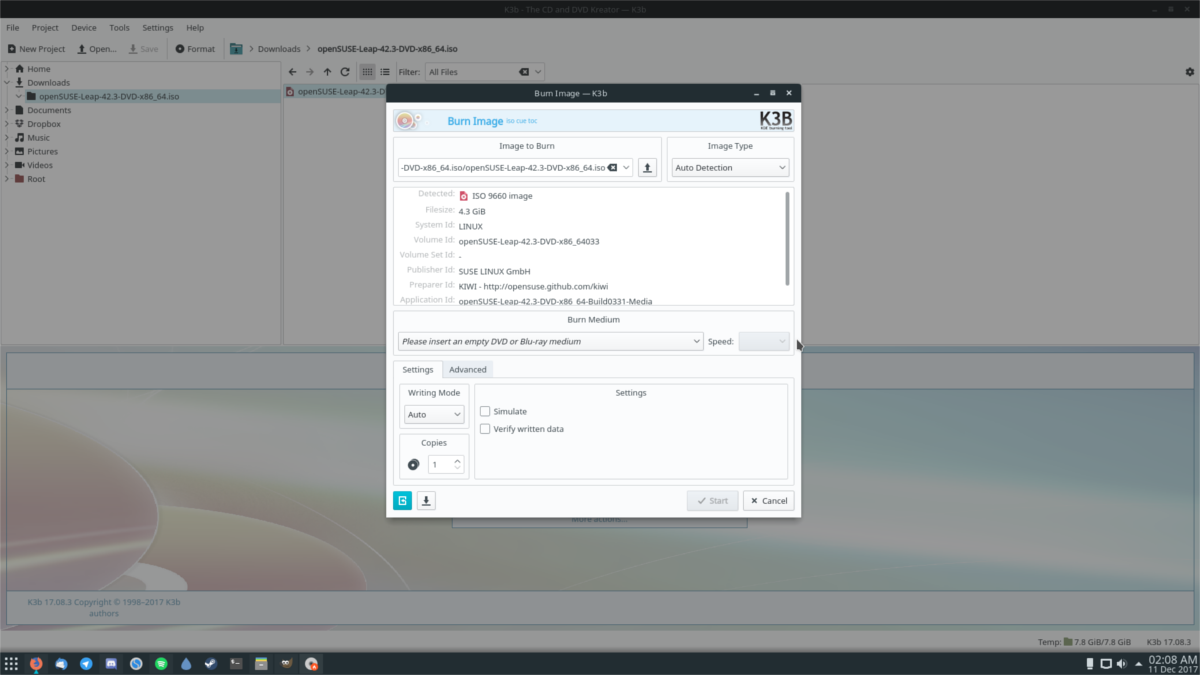
Για να εγγράψετε ένα CD ή DVD σε Linux, ακολουθήστε αυτά τα βήματα.
Βήμα 1: Τοποθετήστε τον κενό δίσκο στη μονάδα δίσκου και κλείστε τον.
Βήμα 2: Ανοίξτε το λογισμικό εγγραφής δίσκων.
Βήμα 3: Χρησιμοποιήστε το εργαλείο καύσης για να εντοπίσετε το αρχείο ISO που θέλετε να κάψετε. Εναλλακτικά, βρείτε το ISO στον διαχειριστή αρχείων σας, κάντε δεξί κλικ πάνω του και επιλέξτε την επιλογή ανοίγματος με το εργαλείο εγγραφής.
Βήμα 4: Κάντε κλικ στο κουμπί "εγγραφή" και περιμένετε να καταγράψει το πρόγραμμα στον δίσκο.












Σχόλια